
【解説動画・図解】Google ドキュメントの「透かし」機能を使ってみる
文章でわかりにくい人はショート動画も観てみて!
図解で理解したい人はこちら!
この記事はGoogle Workspace 標準機能 Advent Calendar 2022の2日目の記事です。
こんにちは!ゆるふわクラウドおじさん こと、Teeda と申します。『Google アプリの教科書シリーズ』という本を毎年Amazon で販売していたり、Udemy で初心者向けGoogle アプリの動画教材を販売していたりしています。
普段からGoogle Workspace や各種Google アプリの機能を使い、新しい機能はねぇがー!と、各種アプリの画面を徘徊しています。みんなで便利な機能を共有できたらなあと思い、アドベントカレンダーを始めました。
アドベントカレンダーを作成するのは初めてで、これが3日目の記事です。そして、早くもネタ切れ気味です。あと数時間で3日目になってしまう!と、焦ってこの記事を書いています。
誰かタスケテェ|д゚)
ツルスケじゃねぇの!!「透かし」機能とは
「透かし」機能って聞いて、どんなイメージが浮かびますか?
エレガント?
ファッショナブル?
スタイリッシュ?
でも、本当は、文書の背景に「極秘」「関係者外秘」や「取扱注意」などの文字を透かす機能のことなんです。
Microsoft Word では「透かし」の機能の存在は知られていることが多いですが、Google ドキュメントでは「透かし」は知る人ぞ知る機能です。
Google ドキュメントに「透かし」機能が実装されたのは2021年9月、つい最近のことなんです。
※出所:Google ブログより
https://workspaceupdates.googleblog.com/2021/09/add-image-watermarks-in-google-docs.html
「透かし」機能がないんじゃあ、Google ドキュメントで文書なんて作成できない。Word から離れられない。と思っている方は少なくないです。
この記事では、Google ドキュメントの「透かし」の機能のイメージをお伝えします。
挿入 > 透かし ただそれだけ
Google ドキュメントの編集画面で
挿入 > 透かし
をクリックすると「透かし」を設定できます。
※ただし「ファイル」>「ページ設定」>「ページ分け なし」となっている場合は「透かし」機能を使用できません。
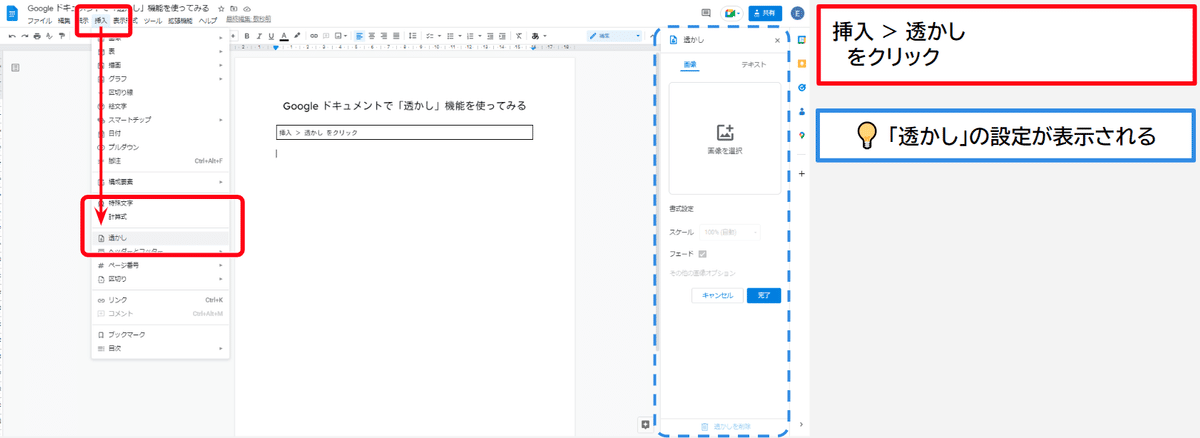
透かし として使用したい画像をアップロードしたり
透かし として表示したいテキストを入力して書式設定ができます。
ここでは、テキストとして「透かし」を挿入します。
透けていることが分かる文字、例えば「ツルスケじゃねぇの!!
!!」などと入力してみましょう。
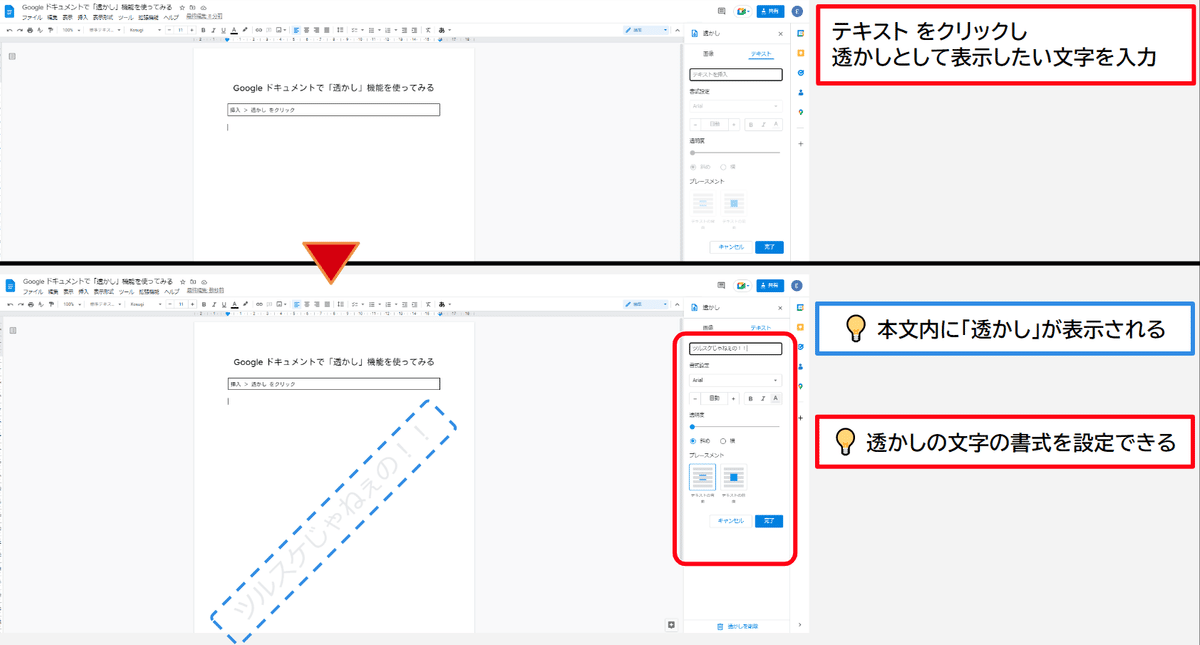
ほら!見てください!
ツルスケじゃねぇの!!
テキストの透かしは
文字のフォントの種類
フォントサイズ
太字
斜体
テキストの色
テキストの透明度
テキストの向き(斜め / 横)
透かしの配置:本文の平面 / 本文の前面
を指定できます。
透かしが不要になった場合は「🗑️ 透かしを削除」をクリックして削除できます。
Google ドキュメントで社外秘の資料を作成し、印刷したいということがあったら、この「透かし」機能を使用して
社外秘
CONFIDENTIAL
極秘
ツルスケじゃねぇの!!
など、本文の背景に表示して印刷資料を安全に取り扱ってもらえるようにしましょう。
まとめ
Word にはあって、Google ドキュメントにはない「と、思われている」機能はたくさんあります。ある時点で、Google ドキュメントの機能が全然足りないと思って、そこでGoogle ドキュメントを嫌いになってしまった方は少なくないと思います。
最近のGoogle ドキュメントやその他のGoogle アプリは、とっても頑張っています。Word / Excel / PowerPoint にはあるのにGoogle ドキュメントにはないと思っていた機能が、実はすでに実装されているということはたくさんあります。
どんどん便利に成長していくGoogle ドキュメントやGoogle アプリ、これからも楽しみですね。
Google Workspace 標準機能 Advent Calendar 2022の3日目の記事でした。
Google ドキュメントに「透かし」の機能が実装されていたり、他にもたくさんの、知る人ぞ知る標準機能がリリースされています。
このような、
知る人ぞ知るGoogle アプリの標準機能
GAS(Google Apps Script)やApp Sheet
Google アプリへの愛
などなど、
Advent Calendar に参加してぜひ気軽に投稿してみましょう。
3日目にして、しんどくなってまいりました。どなたか、たすけて…。
G(がんばって)
A(あしたもしんどいけど)
S(執筆しますー)
